Manuale utente di Numbers per iPad
- Ciao
- Novità
-
- Primi passi con Numbers
- Introduzione a immagini, grafici e altri oggetti
- Creare un foglio di calcolo
- Aprire i fogli di calcolo
- Evitare le modifiche accidentali
- Personalizzare i modelli
- Utilizzare i fogli
- Annullare o ripristinare le modifiche
- Salvare il foglio di calcolo
- Trovare un foglio di calcolo
- Eliminare un foglio di calcolo
- Stampare un foglio di calcolo
- Modificare lo sfondo del foglio
- Copiare testo e oggetti tra app
- Personalizzare la barra strumenti
- Nozioni di base sul touchscreen
- Utilizzare Apple Pencil con Numbers
-
-
- Aggiungere del testo alle tabelle
- Inserire dati utilizzando dei moduli
- Aggiungere oggetti alle celle
- Aggiungere informazioni azionarie
- Aggiungere una data, un’ora o una durata
- Riempire automaticamente le celle
- Copiare, spostare o eliminare il contenuto delle celle
- Creare un’istantanea di una tabella
- Mandare il testo a capo perché si adatti a una cella
- Evidenziare le celle
- Ordinare i dati in una tabella in ordine alfabetico o altro
- Filtrare i dati
-
-
- Inviare un foglio di calcolo
- Introduzione alle funzionalità di collaborazione
- Invitare altri utenti a collaborare
- Collaborare a un foglio di calcolo condiviso
- Visualizzare le attività più recenti in un foglio di calcolo condiviso
- Modificare le impostazioni di un foglio di calcolo condiviso
- Interrompere la condivisione di un foglio di calcolo
- Cartelle condivise e collaborazioni
- Usare Box per collaborare
- Copyright

Utilizzare la tastiera delle formule in Numbers su iPad
Puoi utilizzare la tastiera per le formule per aggiungere calcoli matematici al foglio di calcolo e per scegliere le funzioni dal browser funzioni.
Per aprire “Tastiera formula”, tocca una cella, tocca ![]() nella parte inferiore dello schermo, quindi tocca
nella parte inferiore dello schermo, quindi tocca ![]() sopra la tastiera a destra.
sopra la tastiera a destra.
Nota: il layout di “Tastiera formula” varia in base ai diversi modelli di iPad.
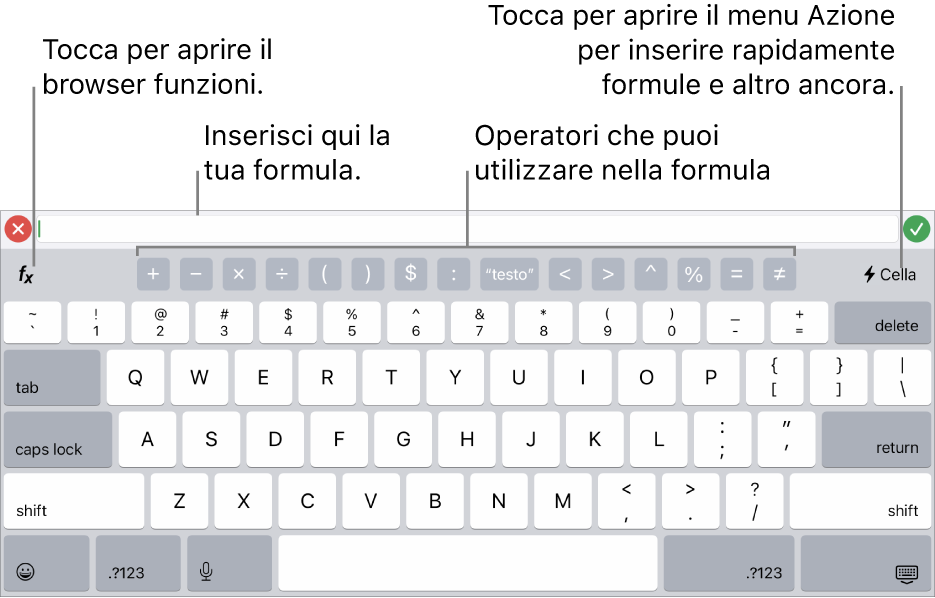
Per inserire dati con la tastiera delle formule, esegui una delle seguenti operazioni:
Aggiungere una lettera: tocca il tasto di una lettera.
Aggiungere una funzione: Se sai quale funzione desideri inserire, inizia a digitarla, quindi tocca uno dei suggerimenti che verranno visualizzati.
Se non sai con certezza quale funzione ti serve, tocca
 per aprire il browser funzioni, tocca Categorie nella parte superiore del browser funzioni, quindi tocca una categoria di funzioni. Tocca una funzione per inserirla in “Editor formule” (scorri verso l’alto e verso il basso per visualizzare le funzioni disponibili). Per scoprire di più su una funzione, tocca
per aprire il browser funzioni, tocca Categorie nella parte superiore del browser funzioni, quindi tocca una categoria di funzioni. Tocca una funzione per inserirla in “Editor formule” (scorri verso l’alto e verso il basso per visualizzare le funzioni disponibili). Per scoprire di più su una funzione, tocca  accanto alla funzione. La prima volta che tocchi
accanto alla funzione. La prima volta che tocchi  , potrebbero volerci alcuni secondi per visualizzare le informazioni.
, potrebbero volerci alcuni secondi per visualizzare le informazioni.Aggiungere un numero o un simbolo: tocca i simboli sulla riga superiore della tastiera oppure, per inserire numeri, tocca
 (potrebbe essere necessario toccare
(potrebbe essere necessario toccare 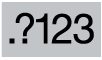 , a seconda del modello di iPad). Su alcuni modelli, puoi trascinare verso il basso il tasto di una lettera finché non cambia nel numero sopra la lettera, quindi solleva il dito. Ad esempio, per inserire il numero 5, trascina verso il basso il tasto T per farlo cambiare in un 5.
, a seconda del modello di iPad). Su alcuni modelli, puoi trascinare verso il basso il tasto di una lettera finché non cambia nel numero sopra la lettera, quindi solleva il dito. Ad esempio, per inserire il numero 5, trascina verso il basso il tasto T per farlo cambiare in un 5.
Per istruzioni sull’inserimento di formule e funzioni nelle celle, consulta Calcolare valori utilizzando i dati nelle celle.